Windows 10: oporavak, opcije, upute i preporuke. Kako popraviti Windows 10 program za podizanje sustava
Inicijalna verzija desetog, sve "ljubljenog i obožavanog" operacijskog sustava Windows u obliku preliminarnog oslobađanja Tehničkog pregleda uopće nije bila ono što se očekivalo od njega. Tek je tada bilo izmjena kao što su Pro, Home, Education, Enterprise i Ultimate. Ali svi oni, kao i prethodni "OSes", imaju sposobnost "letjeti" u najnepovoljnijem trenutku. Pitanje kako oporavak sustava
sadržaj
- Windows 10: oporavak. Što bih trebao obratiti pozornost?
- Standardni postupak za vraćanje sustava windows 10 nakon instalacije
- Preliminarni koraci za deinstaliranje ažuriranja
- Automatsko popravljanje sustava windows 10
- Problemi s utovarivačem
- Vraćanje opterećenja operacijskog sustava
- Izrada diska za podizanje sustava
- Spremanje kopija diskovnih slika i particija
- Vraćanje s slike
- Što je bolje koristiti?
- Što imamo zbog toga?
Windows 10: oporavak. Što bih trebao obratiti pozornost?
Primijetite da "deset", koliko god da se čini savršenim, ima apsolutni identitet s prethodnicima. Nije povezano toliko s virusima ili zlonamjernim kodovima, kao s pogreškama samog sustava.

Prije svega, trebate obratiti pažnju na instaliranu verziju. Ako je ovo bio početni tehnički pregled OS-a, dizajniran za čitanje i instaliranje na vrh postojećeg "operativnog sustava", nije tako teško vratiti se. Usput, valja posebno spomenuti da je vrlo lako vratiti izvedbu novog sustava ako se stare datoteke ne mogu izbrisati.
Samo napominjemo da će pogon sustava imati dvije Windows mape. Prva (primarna) odgovorna je za sigurnost prethodnog. Drugi je instalacijski direktorij za novi OS. Nažalost, svaki korisnik neće moći odrediti što mu je potrebno za točku za oporavak sustava Windows 10, a manje je potrebno pronaći sigurnosnu kopiju na disku, a da ne spominje datoteku odgovornu za taj proces.
Standardni postupak za vraćanje sustava Windows 10 nakon instalacije
Povlačenje sustava, u pravilu se može koristiti u dva slučaja: vratiti "desetke" nakon kritičnih kvarova ili se vratiti operativnom sustavu na kojemu je instaliran. Ovdje morate razumjeti razliku.

U prvoj opciji, sve je općenito jednostavno. U svakom slučaju će se koristiti standardna usluga Windows Restore. S instaliranim, na primjer, "deset" na vrhu "sedam", to je usluga novog sustava koja ima prioritet.
No, uz povratak na stari operativni sustav i njegove postavke situacija je nešto složenija. Činjenica je da je standard točka oporavka Windows 10 u ovom slučaju nije ključna točka. Ovdje glavnu ulogu ima slika prethodnog sustava koji zauzima dovoljno prostora na tvrdom disku.
uklanjanja, čak i kada koristite disk sustava ili particiju čišćenje standardnih sredstava, kada su krpelji označene sve nepotrebne komponente sve više i više, može se postići samo po činjenici da je prošlost „operativni sustav” je obnovljena, uglavnom, to ni ne reinstalirati bez odabira drugu particiju ili oblik postojeće , Osim toga, nakon što trebate obratiti pozornost na činjenicu da je oporavak sustava Windows 10 sustava smisla bez vraćanja na prethodni. Nego i „deset”, koji se nalazi, kao što su, na prioritetnim pravila blokirati bilo koju drugu prethodno instaliran operativni sustav. Jedina iznimka je punjač, u kojemu možete odabrati odgovarajuću komponentu za početak.
Preliminarni koraci za deinstaliranje ažuriranja
Drugi važan aspekt je instalacija ažuriranja. U sustavu Windows 10 oporavak se može povezati, čudno, s tim. Činjenica je da su ažuriranja, počevši od "sedam", bila prilično neučinkovita. Na kraju, ažuriranja nisu nešto što nije pravilno instalirano, uglavnom uzrokuju kritične kvarove u samom sustavu.

Za brisanje paketa morate koristiti standardnu funkciju koja se zove s upravljačke ploče. Ovdje morate uzeti u obzir datum instalacije svakog ažuriranja. Da biste sortirali, trebali biste odabrati izmjenu ili instalaciju po datumu. Paketi ažuriranja, u pravilu, imaju oznaku KB. Istina, većina njih se odnosi na instaliranje dodatnih komponenti sigurnosnog sustava Windows.
Da biste ih deinstalirali, samo trebate koristiti liniju za deinstalaciju za svako ažuriranje, nakon čega se računalo potpuno ponovno pokreće. U najboljem slučaju, disk za oporavak sustava Windows 10 pomoći će, ali se te radnje primjenjuju u slučaju oporavka operacijskog sustava, tj. Do tvorničkog stanja. Osim toga, morate onemogućiti svaki od njih i vidjeti kako to utječe na sustav kao cjelinu.
Automatsko popravljanje sustava Windows 10
Što se tiče automatskog oporavka, bilo koji trenutno stvoreni OS zadržava prostor na tvrdom disku, stvarajući vlastitu particiju koja se razlikuje od one sustava, koja se koristi za spremanje parametara i postavki instaliranog "operativnog sustava".
S druge strane, ako je sustav "odletio", prvo ga morate ponovo pokrenuti. U nekim slučajevima (pogotovo kada Vinda visi), morate se ponovno uključiti u obveznom načinu rada, recimo, na prijenosnim računalima, pritiskom i držanjem gumba za napajanje.
Nakon toga će se pojaviti nova podizanje sustava i pojavit će se poruka o mogućnosti oporavka. Ali to je više vrijedno za sustave poput XP, 7 i 8. Ne postoji ništa takvo u "Top Ten". U sustavu Windows 10 oporavak je nešto drugačiji. Sustav ne nudi izbor, vraća samo datoteke. Ali to funkcionira samo ako nema kritičnih kvarova. Kada učitavate datoteke su oštećene, morate razmisliti o tome.
Problemi s utovarivačem
Sada se okrećemo najvećim problemima sustava. Vraćanje opterećenja sustava Windows 10 nakon rušenja nije moguće bez razumijevanja samog procesa, što je jednako svim sustavima u ovoj seriji.
Podizanje sektora je najbrže područje tvrdog diska u smislu pristupa, koji sadrži informacije o datotekama sustava potrebne za podizanje operacijskog sustava. U ovom odjeljku postoji vrsta tablice koja omogućuje indeksiranje sadržaja datoteke koja je uključena u postupak pokretanja. Ako otkrije padove, sustav će morati biti ponovno instaliran.
Vraćanje opterećenja operacijskog sustava
Najjednostavnija metoda kojom se obnavlja boot loader sustava Windows 10 smatra se opcijom primjenjivom na sve sustave ove vrste. Ova vrsta možda neće raditi ako je čizma od tvrdog diska ili oštećene particije. Obično se disk za oporavak sustava Windows 10 koristi za vraćanje performansi OS-a, čime se izbjegavaju mnogi problemi i funkcionira pozivanje i upravljanje tzv. Konzolom.

Ovo je naredba Bootrec.exe / FixMbr, unesena u naredbeni redak (napomena, ne preko izbornika "Run", već kroz cmd liniju, tamo je također unesen). Vraćanje bootloadera Windows 10 provodi se na istim principima koji su položeni u verziji 7 i novije verzije. Neke naredbe možda neće raditi.
Uzastopno, nakon prvog retka, dodaje se naredba Bootrec.exe / FixBoot (opet, ako je disk podignut). Nadalje, ako ne možete vratiti Windows 10 podizanje na taj način, morat ćete provjeriti za sve operativne sustave prisutne na ovom uređaju. To je jednostavno. No, za to, morate koristiti naredbu Bootrec.exe / ScanOs u istoj konzoli. Nadalje, ako ništa uopće nije pomoglo, oporavak bootloadera sustava Windows 10 može se nastaviti samo pomoću naredbe potpunog preklapanja sektora i vraćanja početnih parametara. Ovo je naredba Bootrec.exe / ReBuildBcd.
Izrada diska za podizanje sustava
Za mnoge korisnike najlakše rješenje je disk. Vraćanje sustava Windows 10 vrši se automatski, ali samo kada se podaci čitaju način i učitati odgovarajući uređaj preko BIOS (mora biti isključen razlučivosti uređaja HDD boot, kao i prvi set devaysa prijenosnih CD / DVD medija).

Tada se stvara sama slika diska. Da biste to učinili, možete koristiti alate poput UltraISO ili standardnog alata sustava (naravno, ako imate originalnu distribuciju sustava Windows 10).
Spremanje kopija diskovnih slika i particija
Često ćete morati vratiti datoteke. Windows 10, kao i svaki drugi "operativni sustav" ove obitelji, može stvoriti slike tvrdih diskova i logičkih particija s korisničkim podacima pohranjenim u njima.

Ali za to je bolje koristiti standardne alate, ali specijalizirane alate poput Acronis True Image. Pomoću takvih programa, slika sustava, tvrdog diska ili logičke particije stvara se u nekoliko klikova, a uz njih možete izvršiti naknadnu obnovu svih potrebnih informacija.
Vraćanje s slike
Što se tiče samog procesa, oporavak sustava Windows 10 može se izvršiti bilo automatski ili na zahtjev.

Za proces na zahtjev, trebali biste upotrijebiti odjeljak arhive i ažuriranja koji se nalazi u standardnoj "Upravljačkoj ploči". U njemu morate prijeći na napredne metode oporavka, a zatim upotrijebite prethodno stvorenu kopiju slike sustava s lokacijom datoteke.
Što je bolje koristiti?
Možete još lakše raditi. U sustavu Windows 10 oporavak podataka može se izvršiti korištenjem uslužnih programa treće strane kao što je gore spomenuti program Acronis True Image.
Zapravo, sam proces je vrlo sličan standardu, ali je optimiziran za običnog korisnika koji ne želi se popeti u džunglu postavki sustava.

Što da se oporavim slučajno obrisane datoteke, ovdje će doći u ruci specijaliziranih softvera kao što su Recuva programa ili vrlo snažnim R.Saver paket koji vam omogućuju pronaći podatke o bilo kojem mediju i vratiti ih u početno stanje i očuvanje željeni položaj, pa čak i metapodataka. Ali ovo, kako kažu, je zasebno pitanje.
Što imamo zbog toga?
Općenito, kao što se može vidjeti iz gore navedenog materijala, oporavak "desetaka", kao i starijih verzija operativnog sustava Windows, ne predstavlja puno posla. Glavno je imati strpljenje, jer neki procesi mogu biti dosta dugotrajni. S druge strane, ako se vratite, još je bolje od ponovno instaliranja sustava Windows 10, pogotovo jer nakon ponovne instalacije korisničke datoteke, mape i programi mogu biti izgubljeni.
Što se tiče metode oporavka ili željenog programa koji će se koristiti, ovdje se svaki korisnik mora sam odlučiti. Jasno je da možete stvoriti ne samo diskove za oporavak. S istim uspjehom možete koristiti bootable flash drive. Međutim, potrebno je obratiti posebnu pozornost na BIOS postavke za instaliranje USB uređaja kao izvora za preuzimanje. A to je učinjeno s bljeskalicom koja je već umetnuta u priključak prije uključivanja računala ili prijenosnog računala, inače ga BIOS neće otkriti. Stoga budite oprezni.
 Kako popraviti Windows XP bez ponovne instalacije.
Kako popraviti Windows XP bez ponovne instalacije. Podsustav ispisa nije dostupan u sustavu Windows XP, što mogu učiniti u vezi toga?
Podsustav ispisa nije dostupan u sustavu Windows XP, što mogu učiniti u vezi toga?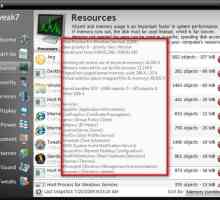 Proces hosta za Windows usluge. Što je to: osnovni pojmovi
Proces hosta za Windows usluge. Što je to: osnovni pojmovi Kako mogu promijeniti zaslon za podizanje sustava Windows 7?
Kako mogu promijeniti zaslon za podizanje sustava Windows 7? Kako mogu saznati verziju instaliranog sustava Windows na računalu?
Kako mogu saznati verziju instaliranog sustava Windows na računalu? Pogreška prilikom ažuriranja sustava Windows 0x80070057: uzroci i rješenja
Pogreška prilikom ažuriranja sustava Windows 0x80070057: uzroci i rješenja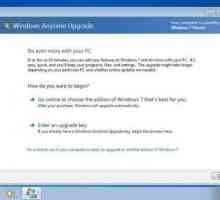 Proširivanje sustava Windows 7 uz nadogradnju Window Anytime
Proširivanje sustava Windows 7 uz nadogradnju Window Anytime Neočekivana iznimka od trgovine Windows 10: Kako ukloniti pad
Neočekivana iznimka od trgovine Windows 10: Kako ukloniti pad Vraćanje sustava za podizanje sustava Windows 7
Vraćanje sustava za podizanje sustava Windows 7 Kako ažurirati sustav Windows sami? Jednostavni savjeti za početnike
Kako ažurirati sustav Windows sami? Jednostavni savjeti za početnike "Windows 11" - naziv sljedeće verzije operacijskog sustava tvrtke Microsoft?
"Windows 11" - naziv sljedeće verzije operacijskog sustava tvrtke Microsoft? Kako instalirati DirectX 11 na Windows 7: Uputa
Kako instalirati DirectX 11 na Windows 7: Uputa Kako instalirati Windows iz sustava Windows?
Kako instalirati Windows iz sustava Windows? Sigurno vraćanje sustava Windows 7
Sigurno vraćanje sustava Windows 7 Kako započeti oporavak sustava u sustavu Windows 7?
Kako započeti oporavak sustava u sustavu Windows 7? Kako vratiti sustav Windows XP pomoću konzole za oporavak
Kako vratiti sustav Windows XP pomoću konzole za oporavak Minimalni zahtjevi sustava za sustav Windows 7
Minimalni zahtjevi sustava za sustav Windows 7 Kako ispravno instalirati sustav Windows 8 na tabletno računalo?
Kako ispravno instalirati sustav Windows 8 na tabletno računalo? Kako izvršiti proces Windows NT boot loader
Kako izvršiti proces Windows NT boot loader Kako napraviti vraćanje sustava u sustavu Windows 7
Kako napraviti vraćanje sustava u sustavu Windows 7 Kako instalirati Windows Vista Home Basic na računalo?
Kako instalirati Windows Vista Home Basic na računalo?
 Podsustav ispisa nije dostupan u sustavu Windows XP, što mogu učiniti u vezi toga?
Podsustav ispisa nije dostupan u sustavu Windows XP, što mogu učiniti u vezi toga?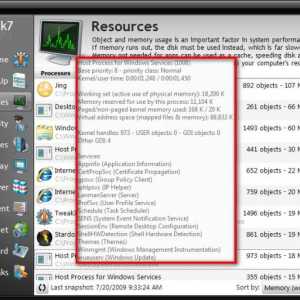 Proces hosta za Windows usluge. Što je to: osnovni pojmovi
Proces hosta za Windows usluge. Što je to: osnovni pojmovi Kako mogu promijeniti zaslon za podizanje sustava Windows 7?
Kako mogu promijeniti zaslon za podizanje sustava Windows 7? Kako mogu saznati verziju instaliranog sustava Windows na računalu?
Kako mogu saznati verziju instaliranog sustava Windows na računalu? Pogreška prilikom ažuriranja sustava Windows 0x80070057: uzroci i rješenja
Pogreška prilikom ažuriranja sustava Windows 0x80070057: uzroci i rješenja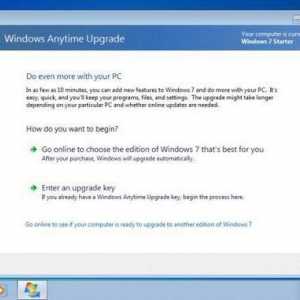 Proširivanje sustava Windows 7 uz nadogradnju Window Anytime
Proširivanje sustava Windows 7 uz nadogradnju Window Anytime Neočekivana iznimka od trgovine Windows 10: Kako ukloniti pad
Neočekivana iznimka od trgovine Windows 10: Kako ukloniti pad "Windows 11" - naziv sljedeće verzije operacijskog sustava tvrtke Microsoft?
"Windows 11" - naziv sljedeće verzije operacijskog sustava tvrtke Microsoft?